|
Wij gaan beginnen met de les/Open je kleurenpalet
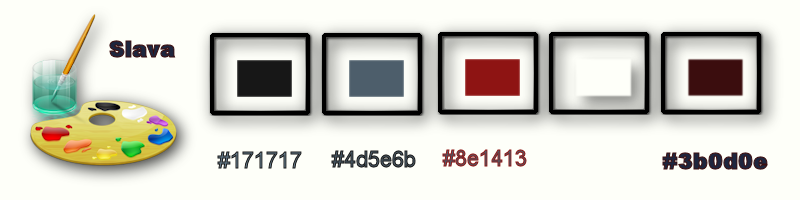
- Eigenschappen van materiaal: zet de voorgrond op deze kleur: #171717 en zet de achtergrond op deze kleur :#4d5e6b
1. Open een nieuwe transparante afbeelding van 995
x 625
-
- Gereedschap Vlakvulling: vul de laag met de voorgrondkleur
2. Lagen- Nieuwe rasterlaag
- Gereedschap Vlakvulling: vul de laag met de achtergrondkleur
3. Lagen- Nieuwe maskerlaag uit afbeelding en neem masker : ''Mask_renee_slavaFokk.jpg''

- Lagen- Samenvoegen- Groep samenvoegen
4. Effecten- Filter- Mura's Meister -Perspective Tilling met deze instellingen
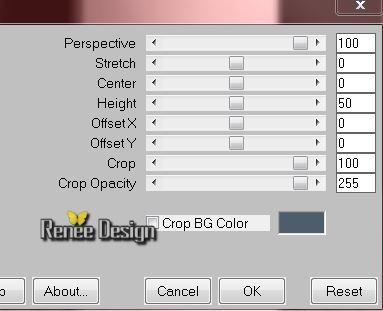
5. Lagen- Nieuwe rasterlaag
-Gereedschap Vlakvulling: vul de laag met wit
6. Lagen- Nieuwe maskerlaag uit afbeelding en neem masker : ''aditascreations_mask_39.jpg''

-7. Effecten- Vervormingseffecten-Poolcoördinaten-Rechthoekig naar polair-Vink bij Herhaling
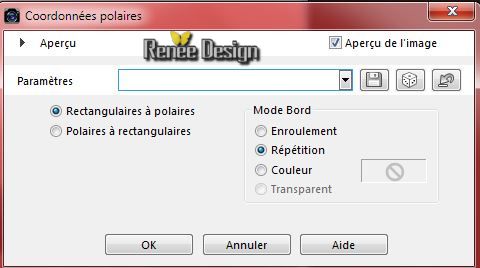
- Lagen- Samenvoegen- Groep samenvoegen
8. Selecties-Selectie laden/opslaan-selectie laden van af schijf en neem selectie '' SlavaF_1''
- Selecties- Laag maken van de selectie
9. Lagenpalet: activeer de laag er onder ''Groep van raster 2 ''- Delete!!!!!!!!
- Selecties-Niets selecteren
- Activeer de bovenste laag weer in het lagenpalet( de tot laag gemaakte selectie)
10. Effecten- 3D effecten- Slagschaduw met de standaard instellingen
11. Effecten- Filter
- Richard Rosenman -Scanlines
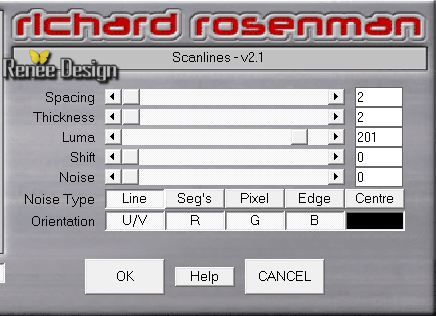
12. Effecten- Filter
- Richard Rosenman - Solid Border
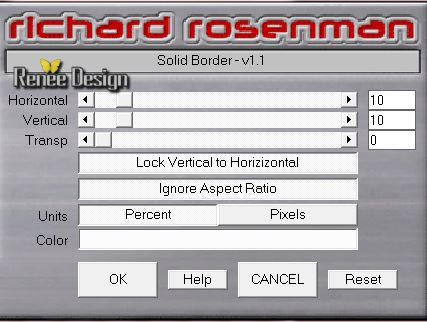
13. Effecten- Randeffecten- Sterker Accentueren
14.
Effecten- Filter -Vanderlee -Unplugged X- Defocus
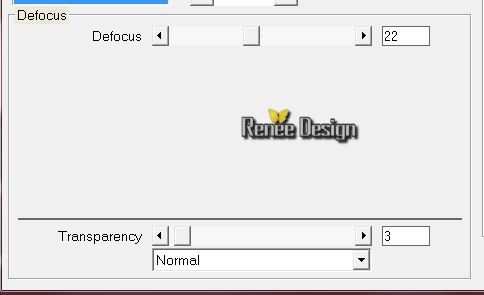
- Eigenschappen van materiaal: zet de voorgrond op deze kleur:#8e1413
15.
Lagen- Nieuwe rasterlaag
16.
Selecties-Selectie laden/opslaan-selectie laden van af schijf en neem selectie ''SlavaF_2''
-
- Gereedschap Vlakvulling: vul de selectie met de voorgrondkleur
17. Effecten-Filter -EyeCandy 5 Impact - Blacklight -Tab- Settings- User Settings en neem mijn voorinstelling-Preset "Slava_Blacklight_renee"
Selecties-Niets selecteren
18. Effecten- Filter -Unlimited 2.0 -Distorsion
Filters - Black Hole instelling op 123
19.
Lagenpalet: zet de mengmodus op Hard Licht en de laagdekking op 83%
20.
Lagen- Schikken- 2x omlaag verplaatsen
-
Zo ziet het lagenpalet er op dit moment uit
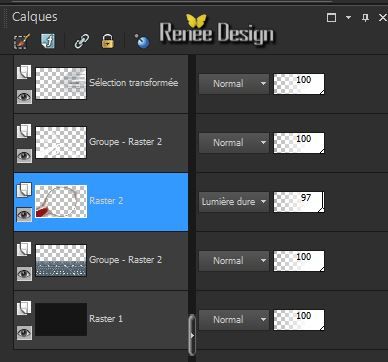
Blijf op raster 2 !!!en neem een nieuwe rasterlaag voor de bewerking van het vergrootglas
21.
Effecten- Artistieke effecten -Vergrootglas - neem de voorinstelling -Preset ''
Slava_effet_loupe''(zet eerst de instellingen op standaard )
Hier staan de manuele instellingen mocht je voorinstelling weigeren
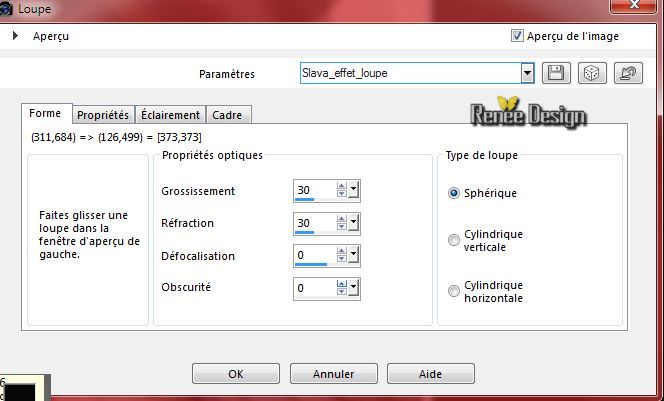 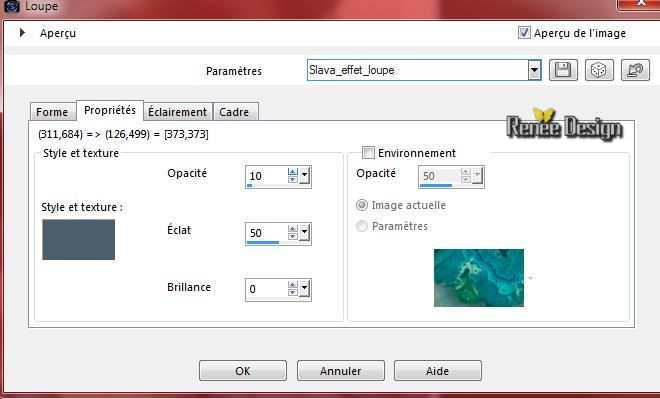
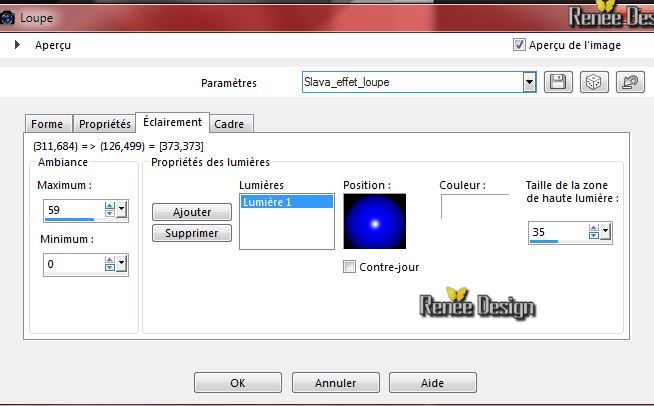 
- Activeer de bovenste laag in het lagenpalet
22.
Open de tube ''Renee_tube_slava-fokk3''
-
Bewerken- Kopiëren- Bewerken- Plakken als nieuwe laag en plaats zie voorbeeld
23.
Op deze tube ''''Renee_tube_slava-fokk3'' activeer de laag ''bras"
-
Bewerken- Kopiëren- Bewerken- Plakken als nieuwe laag en plaats
-
Plaats de onderarm aan de schouder bij dat zwarte deel van deze tube, let wel op dat de hand mooi aan het uiteinde van het stuur vast zit !!!!!
-
Terug naar de dame
-
Gereedschap Lasso: haal dat stukje zwart weg zie voorbeeld

-Delete op het toetsenbord 
24. Lagen- Samenvoegen- Omlaag samenvoegen
25.
Afbeelding- Formaat wijzigen-Verkleinen met 85% geen vink bij alle lagen
26.
Lagen- Schikken- Omlaag verplaatsen
Dit moet u nu hebben, zo ziet het lagenpalet er uit
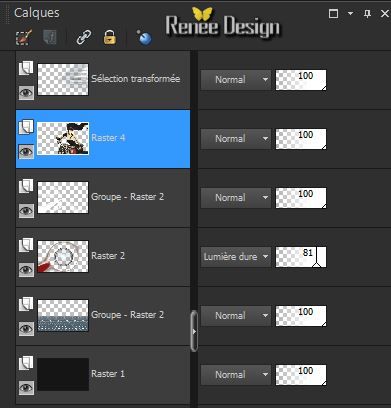
- Activeer de bovenste laag in het lagenpalet
27.
Lagen- Nieuwe rasterlaag
28.
Selecties-Selectie laden/opslaan-selectie laden van af schijf en neem selectie ''SlavaF_3''
29.
Vulemmer: zet de laagdekking van de kleuren op 60% /Gereedschap Vlakvulling: vul de selectie met de achtergrondkleur
30.
Effecten- Filter - Carolaine en Sensibility -
CS_LDots 50/3/2
31.
Effecten- Randeffecten- Accentueren
32.Selecties- Wijzigen- Selectieranden selecteren met deze instellingen
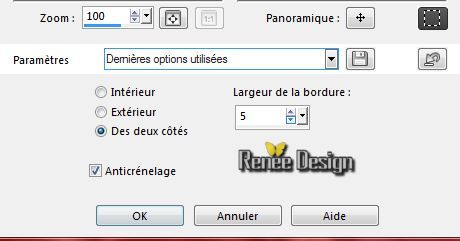
33.
Lagen- Nieuwe rasterlaag
34.
Effecten-3D effecten- Gestanst met onderstaande instellingen

35.
Effecten- 3D effecten- Slagschaduw met deze instellingen -11/16/50/30 zwart
Selecties-Niets selecteren
36.
Lagen- Samenvoegen- Omlaag samenvoegen
37.
Effecten- Filter - Graphic Plus - Cross Shadow met onderstaande instellingen
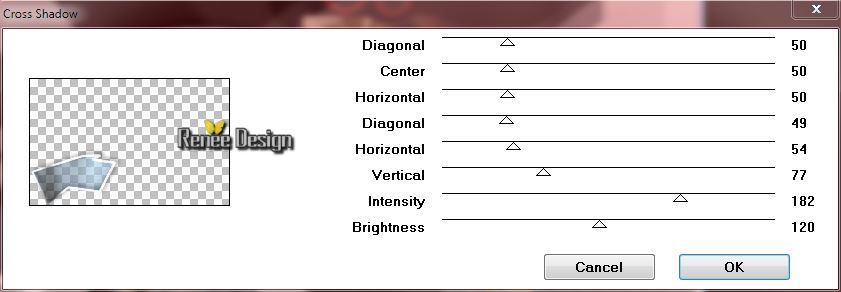
38.
Zet de laagdekking van deze laag op 83%
39.
Open de tube ''Slava_cubes"
-
Bewerken- Kopiëren- Bewerken- Plakken als nieuwe laag en plaats naar links
-
Lagenpalet: zet de mengmodus op Vermenigvuldigen
40.
Lagen- Nieuwe rasterlaag
41.
Selecties-Selectie laden/opslaan-selectie laden van af schijf en neem selectie ''SlavaF_4''
42.
Vulemmer: zet de dekking van de kleuren weer op 100% - Gereedschap Vlakvulling; vul de selectie met #4d5e6b
43.
Effecten- Filter - AAA Frame - Foto Frame
met de standaardinstellingen
44.
Effecten- Filter -EyeCandy 5 Impact - Glass-
Preset ''Blue Flattened standaardinstellingen met de achtergrondkleur in de basic
-
herhaal dit filter Eyecandy Glass met dezelfde instellingen
Selecties-Niets selecteren
45.
Lagen- Nieuwe rasterlaag
46.
Selecties-Selectie laden/opslaan-selectie laden van af schijf en neem selectie '''SlavaF_5"
47.
Open de afbeelding ''imagecameron30.jpg''
-
- Bewerken- Kopiëren- Bewerken-Plakken in de selectie
48.
Lagenpalet: zet de mengmodus op Hard Licht en de laagdekking op
65%
Selecties-Niets selecteren
49.
Lagen- Samenvoegen- Zichtbare lagen samenvoegen
50.
Lagen- Nieuwe rasterlaag
- Gereedschap Vlakvulling: vul de laag met wit
51.
Effecten- Filter - Mock - Bevel op 45
52.
Effecten- Filter -Mock - Window met deze instellingen
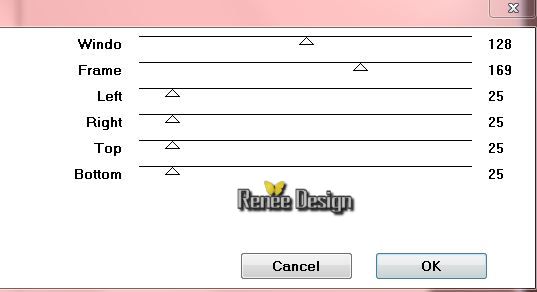
Blijf op deze laag !!
53.Lagen- Nieuwe maskerlaag uit afbeelding en neem masker : ""mask_slava" en let op masker gegevens omkeren een vink

54.
Effecten- Randeffecten- Accentueren
-
Lagen- Samenvoegen- Groep samenvoegen
55.Effecten- 3D effecten- Slagschaduw met deze instellingen 2/4/55/20 zwart
56. Effecten- Filter
-Transparency - Eliminate white (behalve voor
gebruik van het filter UNLIMITED-zo niet niet doen)
57.
Lagenpalet: zet de mengmodus op Bleken en de laagdekking op 73%
58.
Afbeelding- Randen toevoegen met 1 pixel zwart
59.
Afbeelding- Randen toevoegen met 60 pixels wit
60.
Afbeelding- Randen toevoegen met 1 pixel zwart
61.
Afbeelding- Randen toevoegen met 20 pixels wit
62.
Selecties-Selectie laden/opslaan-selectie laden van af schijf en neem selectie ''SlavaF_6''
63.
Selecties- Laag maken van de selectie
64.
Effecten- 3D effecten- Slagschaduw met deze instellingen 8/8/45/20 zwart
65.
Effecten- Filter -Richard Rosenman - Scanlines
kleur: #3b0d0e
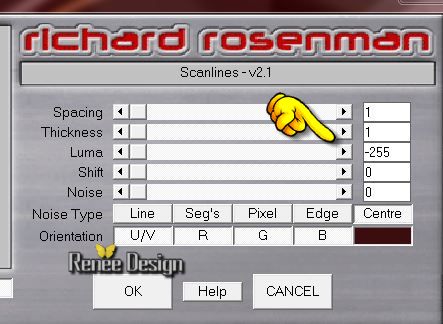
66.
Effecten- Filter - AAA Frame - Foto Frame
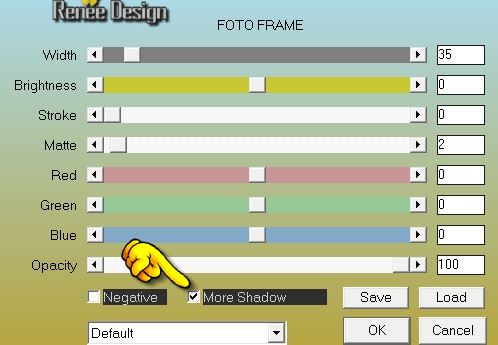
Selecties-Niets selecteren
67.
Open de tube ''slava_deco""
-
Bewerken- Kopiëren- Bewerken- Plakken als nieuwe laag en plaats naar links
-
Lagen- Samenvoegen- Omlaag samenvoegen
68.
Lagen- Dupliceren- Afbeelding- Spiegelen
69.
Open de tube met de tekst:''Slava Fokk _ My Art- Bewerken- Kopiëren- Bewerken- Plakken als nieuwe laag en plaats
70.
Lagen- Samenvoegen- Zichtbare lagen samenvoegen
71. Afbeelding- Formaat wijzigen-Verkleinen met 995 Pixels Breedte
Sla op als JPG
De les is klaar. Ik hoop dat jullie er net zoveel plezier mee hadden als ik met het schrijven van deze les.
Renée
Deze les werd geschreven door Renée 18/11/2014
Uitgave
12/2014
* Elke gelijkenis met een andere bestaande les berust op puur toeval
*
Vergeet onze vertalers/tubers/testers niet te bedanken die achter de schermen werken
Bedankt Renée
*
|